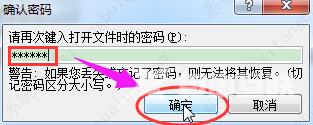word文档设置密码怎么设置?word文档设置密码技巧
word是我们办公经常要用到的软件,在工作中有时为了安全起见,我们需要把编辑好的文档设置一个密码,那么Word文档怎么设置密码呢?这里为大家带来简单的操作方法,快来看看吧!
具体操作方法和步骤如下:
1、点击【另存为选项】
首先在电脑上打开要设置密码的Word文档,然后点击左上角的office按钮图标,在弹出的菜单上点击另存为选项,或者直接按键盘上的f12键,都可以打开另存为窗口;
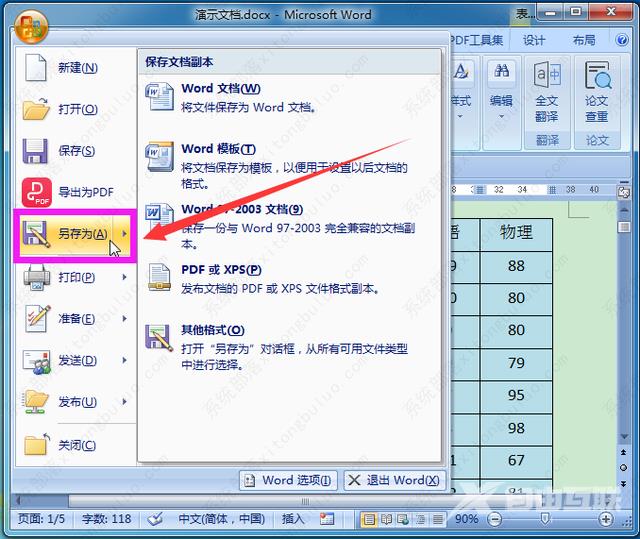
2、点击【常规选项】
接着在打开的另存为窗口里面,点击最下面的工具,在弹出的下拉菜单中选择常规选项;
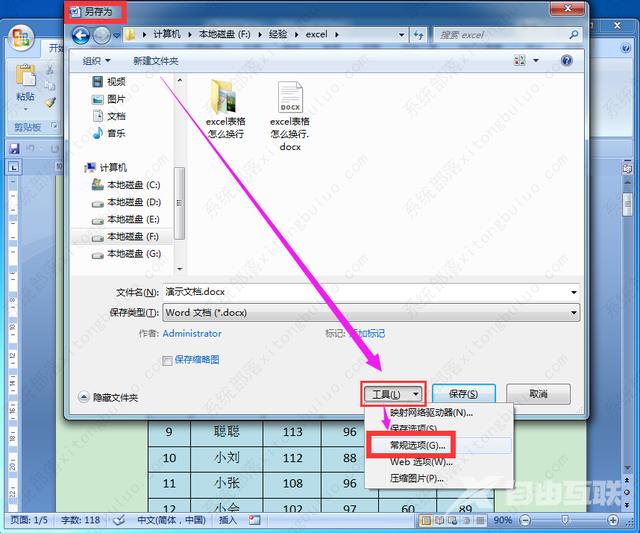
3、设置【密码】
在打开的常规选项窗口里面,设置输入打开文件时的密码后,点击确定按钮;
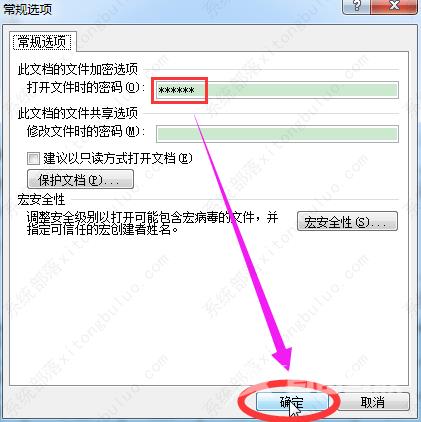
4、确认密码【保存文件】
最后,在弹出的确认密码窗口里,再次输入打开文件时的密码,然后点击确定按钮,返回到上一级窗口中,再点击保存按钮,对文件进行保存。这样设置好以后,再次打开此文档时就会提示输入密码才能查看。